Šiame straipsnyje bus išvardyti įvairūs būdai, kuriais galite atnaujinti į naujesnę „Ubuntu“ versiją, ir kaip užkirsti kelią sistemos gedimui naujovinimo proceso metu.
Pasirengimas ir atsarginė kopija
Prieš naujovinant į naują „Ubuntu“ versiją patariama iš išorinio disko pasidaryti svarbių failų ir aplankų atsarginę kopiją. Bet kokie trečiųjų šalių paketai gali sukelti priklausomybės konfliktus naujovinimo metu, todėl turėtumėte juos pašalinti rankiniu būdu naudodami GUI programą, pvz., „Synaptic“ paketų tvarkyklę, arba naudodami komandą „ppa-purge“. Prieš pradėdami naujovinimo procesą, taip pat turėtumėte uždaryti visas veikiančias programas.
Jei neskubate atnaujinti ir nesirūpinate stabilumu, palaukite maždaug dvi-tris savaites, kol atsiras svarbių klaidų taisymų. Kiekvienas „Ubuntu“ leidimas yra su išleidimo pastabų rinkiniu ir jas galima rasti „Ubuntu ISO“ vaizdų atsisiuntimo puslapyje. Prieš naujovindami įsitikinkite, kad juos apžvelgėte, specialiai skyriuje „Žinomos problemos“. Nuoroda į šias laidos pastabas taip pat rodoma, kai naujovinate iš „update-manager“ GUI programos.
Nors „Ubuntu“ atnaujinimo priemonė neleidžia miegoti sistemoje, turėtumėte rankiniu būdu išjungti sustabdymą ir užmigdymą, kad būtumėte saugūs. Savaime suprantama, kad jūsų sistemoje turi būti bent 50% baterijos. Idealiu atveju atnaujinimo metu turėtumėte jį prijungti prie išorinio maitinimo šaltinio.
Grafinis metodas
Jei nepakeitėte numatytųjų naujinimų nustatymų, automatiškai gausite pranešimą, kai jūsų sistemai bus prieinama nauja „Ubuntu“ versija. Kadangi naujinys pristatomas etapais, jis gali būti pateiktas po kelių dienų po oficialaus paskelbimo.
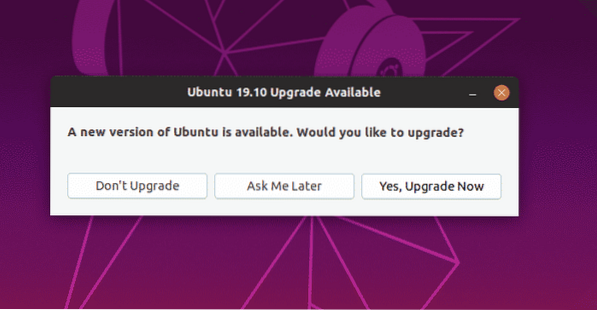
Taip pat galite rankiniu būdu patikrinti naujinimą paleidę „Software Updater“ programą, tačiau, kaip minėta anksčiau, atnaujinimo raginimas gali būti nerodomas, jei palaipsnis diegimas dar nepasiekė jūsų. Ilgalaikio palaikymo (LTS) leidimų atnaujinimai paprastai atidedami kitam leidimui. Jei matote naujovinimo mygtuką, spustelėkite jį, kad pradėtumėte naujovinimo procesą.

Bet kuriuo metu galite pakeisti leidimo tipą, į kurį norite naujovinti. Paleiskite „Software and Updates“ programą ir eikite į „Updates“ skirtuką. Spustelėkite išskleidžiamąjį meniu šalia „Pranešti man apie naują„ Ubuntu “versiją“. Iš ten galite pasirinkti gauti kito stabilaus „Ubuntu“ leidimo arba ilgalaikio palaikymo (LTS) leidimo naujinimo pranešimą. Nėra galimybės atnaujinti į kuriamas „Ubuntu“ versijas. Jei norite gauti naujausią „Ubuntu“ kūrimo versiją, turėsite naudoti žemiau paaiškintą jėgos atnaujinimo metodą.

Priverstinio atnaujinimo metodas
Galima nepaisyti laipsniško išleidimo ir priversti atnaujinti savo sistemą. Norėdami tai padaryti, vykdykite toliau nurodytą komandą:
$ sudo update-manager -dĮspėjimo žodis, vykdant anksčiau pateiktą komandą, leis jums atnaujinti į naujesnę „Ubuntu“ versiją, neatsižvelgiant į tai, ar ji buvo oficialiai išleista, ar ne. Paprastais žodžiais tariant, ši komanda gali rodyti naujovinimo pranešimą „Ubuntu“ versijai, kuri yra kuriama ir dar nėra stabili.
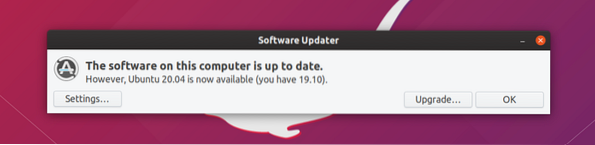
Komandinės eilutės metodas
Norėdami naujovinti į naujesnę „Ubuntu“ versiją naudodami komandų eilutę, vykdykite šias komandas eilės tvarka ir vykdykite terminalo nurodymus.
$ sudo apt įdiekite „update-manager-core“$ sudo „do-release-upgrade“
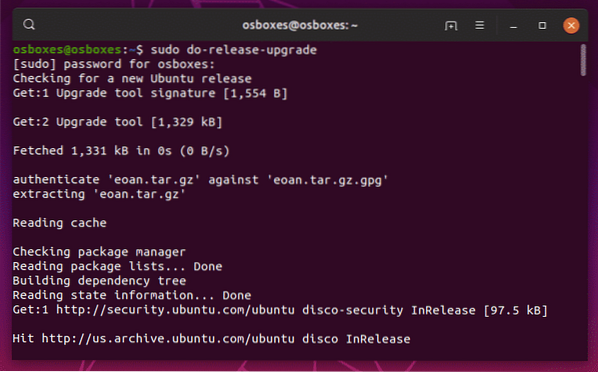
Jums bus paprašyta patvirtinimo, kai baigsis preliminarus naujovinimo procesas.

Išvada
Tai yra keli metodai, kuriuos galima naudoti norint atnaujinti „Ubuntu“ į naujesnę versiją. Nauja „Ubuntu“ versija suteikia atnaujintą branduolį, naujas sistemos bibliotekas ir naują programinės įrangos šūsnį. „Ubuntu“ veikia du išleidimo ciklai, trumpalaikis leidimas palaikomas devynis mėnesius ir ilgalaikio palaikymo (LTS) leidimas, palaikomas 5 metus. Jei norite naudoti stabilią ir saugią OS ilgą laiką ir jums nerūpi naujos programos versijos, apsvarstykite galimybę atnaujinti tik į LTS versijas. Jei norite naujausios programinės įrangos, branduolio ir GPU tvarkyklių, gaukite trumpalaikę „Ubuntu“ versiją ir atnaujinkite ją kas devynis mėnesius.
 Phenquestions
Phenquestions


